Google autentifikatora instalēšana Ubuntu
Vispirms mēs instalēsim Google autentifikators pirms mēs to izmantojam. Palaidiet šo komandu terminālā, lai to instalētu
[aizsargāts pa e-pastu]: ~ $ sudo apt-get install libpam-google-authentatorPēc instalēšanas Google autentifikators, tagad mēs to varam izmantot pēc konfigurēšanas.
Google autentifikatora instalēšana viedtālrunī
Tātad jūs esat instalējis Google autentifikators savā datorā, tagad instalējiet Google autentifikators lietotni viedtālrunī. Atveriet šo saiti, lai instalētu šo lietotni.
https: // spēlē.google.com / store / apps / details?id = com.google.android.lietotnes.autentifikators2 & hl = lv
Authenticator konfigurēšana Ubuntu
Lai konfigurētu autentifikatoru Ubuntu serverī, izpildiet norādīto procedūru. Vispirms atveriet konfigurācijas failu nano redaktorā. Pēc komandas tiks atvērts autentifikatora konfigurācijas fails
[aizsargāts pa e-pastu]: ~ $ sudo nano / etc / pam.d / common-authPievienojiet failam šādu rindu, kā parādīts nākamajā attēlā.
Autors ir nepieciešams pam_google_authenticator.tātad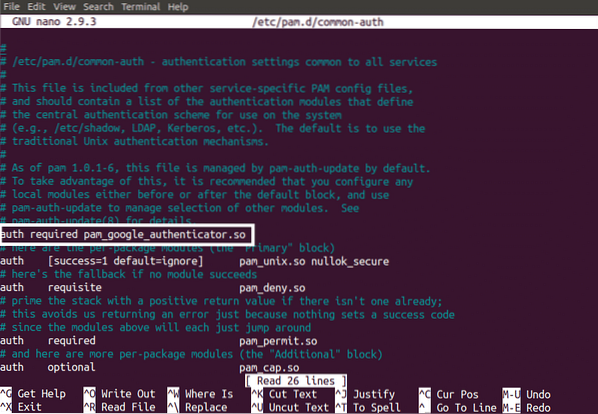
Tagad, lai sāktu, terminālā ierakstiet šādu komandu Google autentifikators
[aizsargāts ar e-pastu]: ~ $ google-autentifikatorsPalaidot iepriekšminēto komandu Ubuntu terminālā, tā pieprasīs, lai marķieru autentifikācija būtu balstīta uz laiku. Laika autentifikācijas marķieru derīguma termiņš beigsies pēc noteikta laika un ir drošāks nekā autentifikācijas marķieru, kas nav balstīti uz laiku ... Pēc noklusējuma marķieru derīguma termiņš beigsies ik pēc 30 sekundēm. Tagad atlasiet jā, ja vēlaties ģenerēt uz laiku balstītus autentifikācijas marķierus un nospiediet taustiņu Enter. Tas parādīts nākamajā attēlā.

Nospiežot Enter, tas ģenerēs šādus akreditācijas datus.
- QR kods kas jums jāpārlūko viedtālrunī. Kad esat skenējis kodu viedtālrunī, tas nekavējoties ģenerēs autentifikācijas marķieri, kura derīguma termiņš beigsies pēc katrām 30 sekundēm.
- Slepenā atslēga ir vēl viens veids, kā viedtālrunī konfigurēt autentifikācijas lietotni. Tas ir noderīgi, ja tālrunis neatbalsta QR koda skenēšanu.
- Pārbaudes kods ir pirmais QR koda ģenerētais verifikācijas kods
- Avārijas skrāpējumu kodi ir rezerves kodi. Ja pazaudējat savu autentifikācijas ierīci, autentifikācijai varat izmantot šos kodus. Šie kodi ir jāsaglabā drošā vietā, lai tos izmantotu autentifikācijas ierīces nozaudēšanas gadījumā.
Tā arī lūdz atjaunināt google_authenticator failu, kā parādīts nākamajā attēlā.
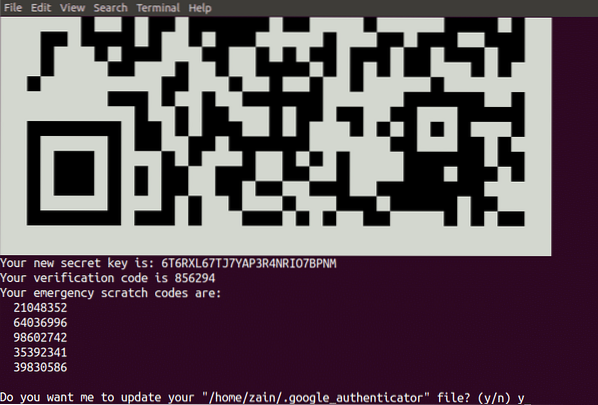
Tagad skenējiet QR kodu no sava Google autentifikators viedtālrunī instalēta lietotne un izveidojiet kontu, pieskaroties “Pievienot kontu". Tiks ģenerēts kods, kā parādīts nākamajā attēlā. Šis kods tiek mainīts ik pēc 30 sekundēm, tāpēc jums tas nav jāiegaumē.
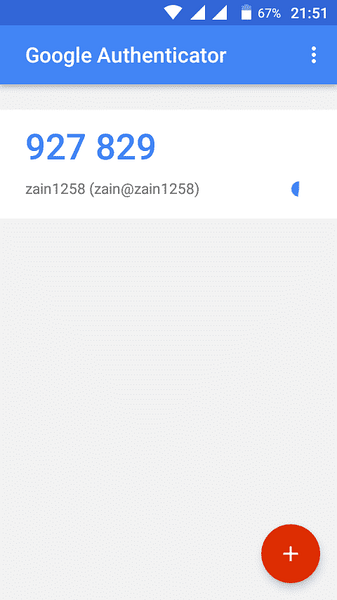
Pēc tam, kad viedtālrunī esat izveidojis kontu. Tagad atlasiet jā, lai atjauninātu google_authenticator failu Ubuntu terminālā un nospiediet taustiņu Enter, lai atjauninātu google_authenticator failu.
Pēc Google autentifikatora faila atjaunināšanas tas jautās, vai vēlaties neatļaut autentifikācijas kodu izmantot vairāk nekā vienu reizi, kā parādīts nākamajā attēlā. Pēc noklusējuma katru kodu nevar izmantot divreiz, un ir droši aizliegt autentifikācijas kodu izmantot vairāk nekā vienu reizi. Tas ir droši, it kā kāds saņemtu jūsu vienreiz izmantoto autentifikācijas kodu, viņš nevar iekļūt jūsu Ubuntu serverī.

Nākamais jautājums, kas tiks uzdots, ir atļaut vai atļaut jūsu autentifikatoram pieņemt autentifikācijas kodu neilgu laiku pēc vai pirms konkrēta autentifikācijas marķiera derīguma termiņa beigām, kā parādīts nākamajā attēlā. Uz laiku veidoti verifikācijas kodi ir ļoti jutīgi pret laiku. Ja izvēlaties Jā, jūsu kods tiks pieņemts, ja autentifikācijas kodu ievadīsit īsu brīdi pēc koda derīguma termiņa beigām. Tas pasliktinās jūsu servera drošību, tāpēc atbildiet uz šo jautājumu nē.
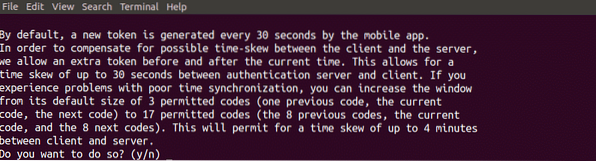
Pēdējais uzdotais jautājums, konfigurējot autentifikatoru serverī, ir ierobežot neveiksmīgus pieteikšanās mēģinājumus 30 sekundēs, kā parādīts zemāk redzamajā attēlā. Ja izvēlaties Jā, tas neļaus vairāk nekā 3 neveiksmīgus pieteikšanās mēģinājumus 30 sekundēs. Izvēloties Jā, jūs varat vēl vairāk uzlabot sava servera drošību.

Tagad jūs esat aktivizējis divu faktoru autentifikāciju savā Ubuntu serverī. Tagad jūsu serverim nepieciešama papildu autentifikācija no Google autentifikatora, izņemot paroli.
Divu faktoru autentifikācijas pārbaude
Līdz šim mēs esam lietojuši divu faktoru autentifikāciju mūsu Ubuntu serverim. Tagad mēs pārbaudīsim divu faktoru autentifikatoru neatkarīgi no tā, vai tas darbojas vai nē. Restartējiet sistēmu un, ja tā prasa autentifikāciju, kā parādīts nākamajā attēlā, tad autentifikators darbojas.
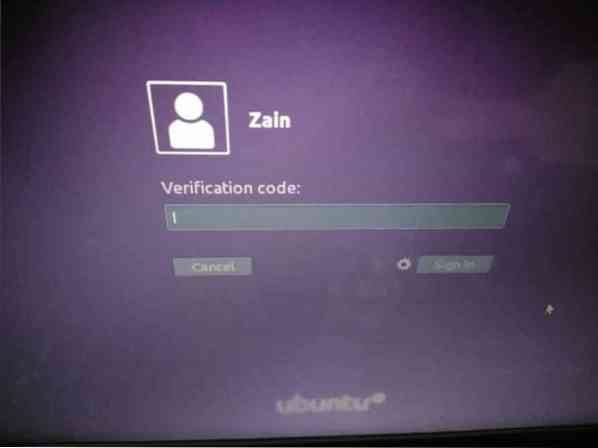
Atkopšana no divu faktoru autentifikācijas
Ja esat pazaudējis viedtālruni un slepeno atslēgu, varat atgūt kontu, rīkojoties šādi. Vispirms restartējiet sistēmu un kad GNU GRUB parādās izvēlne, pēc tam nospiediet 'e', vienlaikus pārliecinoties, ka Ubuntu ieraksts ir iezīmēts, kā parādīts nākamajā attēlā.
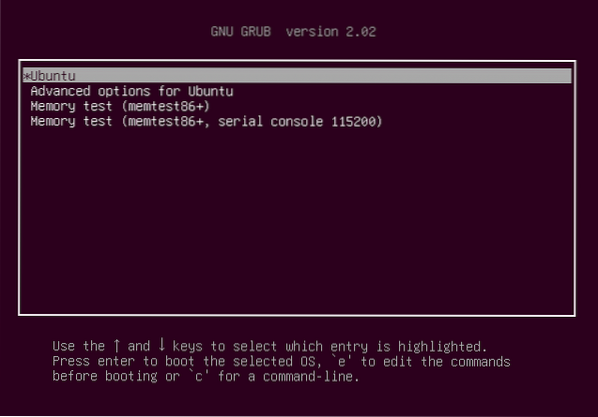
Tagad meklējiet līniju, kas sākas no 'linux' un beidzas ar '$ vt_handoff', un šai rindai pievienojiet šādus vārdus, kā norādīts zemāk redzamajā attēlā.
systemd.vienība = glābšana.mērķis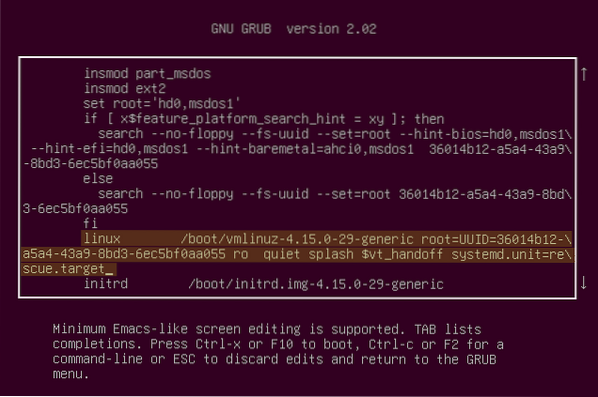
Tagad nospiediet Ctrl + X, lai saglabātu izmaiņas. Saglabājot šo, parādās komandrinda, kurā tiek prasīta root parole. Lai sāktu, ievadiet root paroli.
Pēc tam, kad aizstājāt “username” ar ierīces lietotājvārdu, izpildiet šo komandu, lai izdzēstu “.google_authenticator 'fails.
[e-pasts aizsargāts]: ~ # rm / home / username /.google_authenticatorPēc tam palaidiet šādu komandu, lai rediģētu konfigurācijas failu
[aizsargāts pa e-pastu]: ~ # nano / etc / pam.d / common-authTagad noņemiet šo failu šajā rindā un saglabājiet to.
Autors ir nepieciešams pam_google_authenticator.tātadTagad restartējiet sistēmu, komandrindā palaižot šādu komandu
[aizsargāts ar e-pastu]: ~ # rebootTagad jūs varat pieteikties savā serverī, neprasot Google autentifikāciju.
Secinājums
Šajā emuārā ir izskaidrota divu faktoru autentifikācija. Divu faktoru autentifikācija jūsu serverim piešķir papildu drošības līmeni. Parasti, lai pieteiktos serverī, jums ir nepieciešams tikai jūsu lietotājvārds un parole, bet pēc divu faktoru autentifikācijas izmantošanas jums būs nepieciešams arī autentifikācijas kods kopā ar lietotājvārdu un paroli. Tas nodrošina papildu drošību jūsu serverim. Ja kādam izdodas iegūt jūsu paroli, autentifikatora dēļ viņš nevarēs pieteikties jūsu serverī.
 Phenquestions
Phenquestions


